Como alterar a cor de condutos específicos
Originalmente, todos os condutos são lançados no mesmo nível (EL - Condutos, PR - Condutos, AF - Condutos, AQ - Condutos, etc.), portanto, todos possuirão a mesma cor.
Observação: Para alterar a cor de todos os condutos do projeto é necessário editar o nível, procedimento que é explicado no artigo Como editar os níveis de desenho?.
Em algumas situações, pode ser interessante alterar a cor de determinados condutos lançados no projeto. A maneira mais sugerida de realizar esta modificação é utilizando sub-redes pois elas possibilitam separar informações e utilizar níveis de desenhos diferentes em elementos que, originalmente, pertenceriam ao mesmo nível.
Observação: Para criar e utilizar sub-redes recomendamos a leitura do artigo Adicionando sub-redes ao projeto.
Caso o usuário possua uma versão anterior ao QiBuilder 2018 ou não deseje criar sub-redes, o AltoQi Builder permite alterar a cor de condutos específicos sem que seja necessário alterar a cor do nível.
Esta modificação será realizada acessando as propriedades do conduto desejado e alterando a cor utilizada.
Acessando as propriedades do condutoPara alterar a cor de apenas alguns condutos, é necessário acessar as propriedades destes. Para isso, realize o seguinte procedimento:
- Na planta baixa de seu croqui, selecione os condutos que deseja que fiquem com a mesma cor;
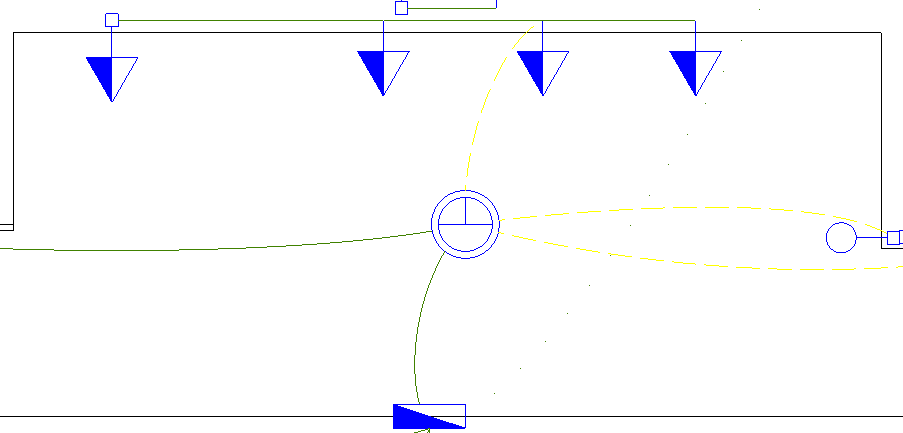
- Acesse a guia Elementos, grupo Acessar e comando Propriedades;

- Na janela de Propriedades, selecione Conduto (N), onde N será a quantidade de condutos selecionados;
- Em Cor, selecione a cor que deseja utilizar. Na opção "Outras", é possível escolher uma cor na escala de cores RGB;
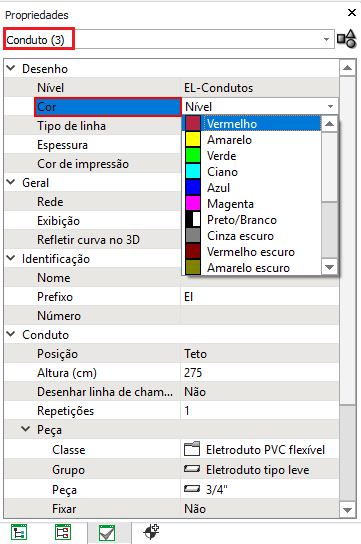
- Pressione Esc para encerrar o comando;
- Os condutos selecionados terão a cor modificada.
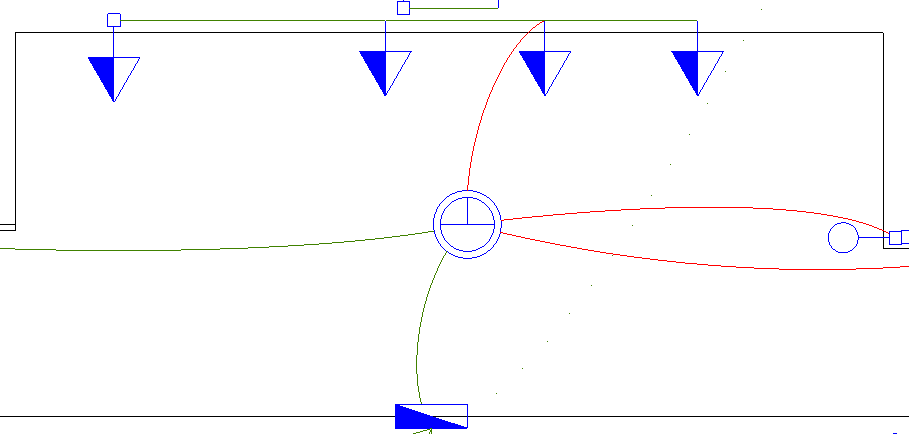
Seguindo os procedimentos descritos neste artigo, é possível alterar a cor de condutos específicos.
![Brand Vertical-PRINCIPAL-1.png]](https://suporte.altoqi.com.br/hs-fs/hubfs/Brand%20Vertical-PRINCIPAL-1.png?width=70&height=63&name=Brand%20Vertical-PRINCIPAL-1.png)